亲爱的苹果电脑用户们,你是否曾为那单调的系统提示音而感到一丝乏味?想要给夜晚的电脑生活增添一抹音乐的韵味吗?那就跟着我一起探索如何将夜曲设置为苹果电脑的系统提示音吧!
夜曲的魅力,电脑的音符
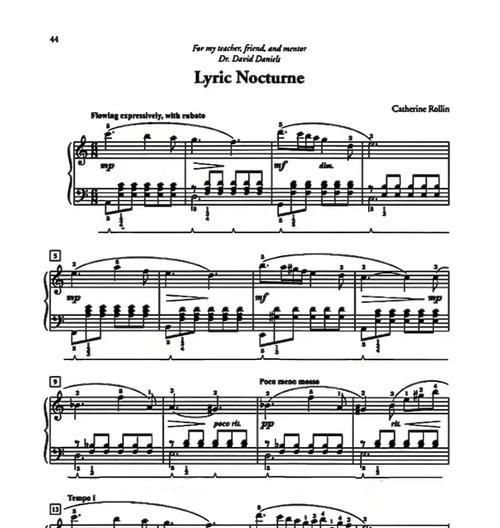
夜曲,那悠扬的旋律,仿佛是月光下的低语,总能让人心情宁静。而苹果电脑,作为我们日常工作和娱乐的好伙伴,为何不赋予它一点音乐的灵魂呢?接下来,就让我带你一步步完成这个美妙的设置。
转换音频格式,AIFF格式大揭秘
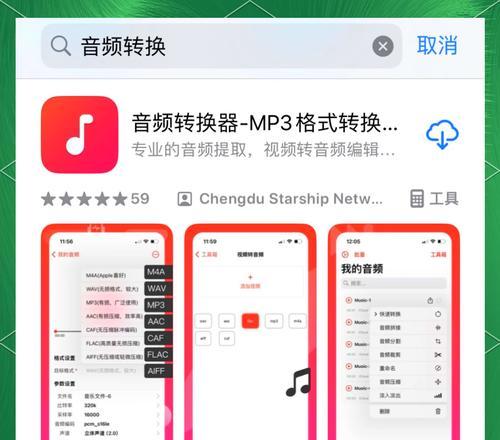
首先,我们需要将夜曲转换成苹果电脑系统所支持的AIFF格式。AIFF,全称Audio Interchange File Format,是一种无损的音频文件格式,非常适合用于系统提示音。
1. 打开iTunes,点击菜单栏的“偏好设置”。
2. 在弹出的对话框中,选择“通用”选项卡。
3. 点击“导入设置”按钮,在“导入时使用”下拉菜单中选择“AIFF编码器”。
4. 关闭所有对话框,回到iTunes主界面。
5. 将夜曲文件拖入iTunes中,选择“文件”菜单下的“转换”选项,然后点击“创建AIFF版本”。
6. 在夜曲文件上右键点击,选择“在访达中显示”,找到转换好的AIFF文件。
添加自定义声音,让电脑“开口说话”
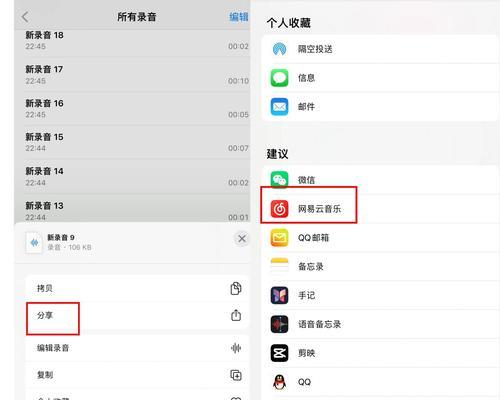
现在,我们已经有了AIFF格式的夜曲文件,接下来就是将它添加到系统提示音中。
1. 打开Finder窗口,同时按下Shift Command G键,输入以下路径:/Library/Sounds/。
2. 在弹出的窗口中,将之前转换好的AIFF文件拖入此文件夹中。
3. 关闭Finder窗口。
设置系统偏好,享受音乐提示
最后一步,我们需要在系统偏好设置中调整声音效果。
1. 打开系统偏好设置,点击“声音”图标。
2. 在声音面板中,选择“声音效果”选项卡。
3. 在列表中找到并选中你刚刚添加的夜曲文件。
4. 点击“确定”按钮,系统提示音就会更新为夜曲。
小贴士:如何选择合适的夜曲
选择夜曲时,不妨考虑以下几点:
- 旋律:选择旋律优美、节奏舒缓的夜曲,让电脑的声音更加动听。
- 时长:系统提示音的时长不宜过长,建议选择30秒以内的夜曲。
- 版权:确保夜曲的版权问题,避免侵权。
通过以上步骤,你就可以将夜曲设置为苹果电脑的系统提示音了。每当电脑发出提示音时,悠扬的旋律就会在夜晚响起,为你的电脑生活增添一份宁静与美好。快来试试吧,让你的苹果电脑也拥有属于自己的音乐灵魂!

